无线网怎么修改密码,小猪教您无线网怎么修改密码
- 时间:2018年06月20日 11:32:54 来源:魔法猪系统重装大师官网 人气:18824
我们家里路由器的网络有的时候会存在一些不安全因素,那样就会导致很容易被别人进行一些不良操作。要想解决这个问题的话就要对路由器进行修改密码。所以接下来小编就来告诉你们怎么对无线网进行修改密码。
现在随处都可以看到无线王,最典型的就是WIFI。但是WIFI多人连接了网速就会变慢,如果不想被人轻易连接上的话,就可以给路由器进行修改密码。小编我这有修改无线网密码的方法。小伙伴们看到这儿,有没有心动。如果有,那就往下滑滑~
首先,打开ie浏览器,可以看到输入路由器默认IP地址是192.168.1.1,然后敲击回车。

无线网修改密码载图1
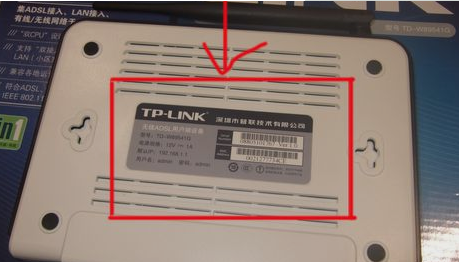
修改密码载图2
然后在弹出的对话框里输入用户名:admin 密码:admin ( 小彩蛋:一般出厂默认设置为账号密码都为admin)

修改密码载图3
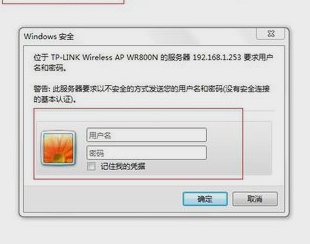
无线网改密码载图4
然后左侧展开“无线设置”,再点“无线安全设置”,再选中WPA-PSK/WPA2-PSK,PSK密码,然后在PSK密码中输入无线密码,再点保存,密码要设置8位以上。另外WEP安全系数不高,不建议使用。
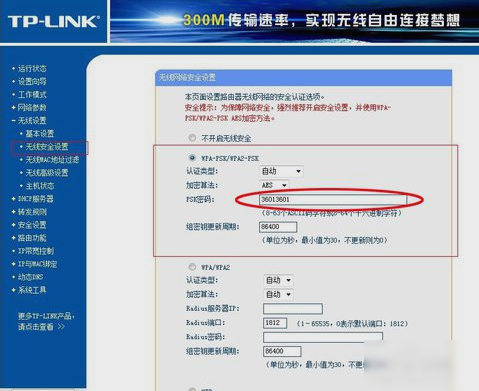
修改密码载图5
最后重启路由器,连接无线输入新密码即可。
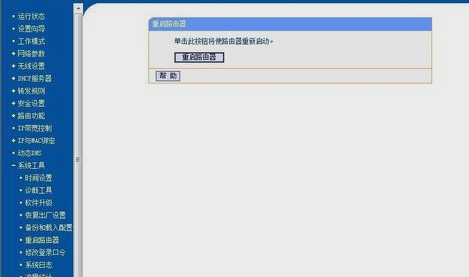
无线网载图6
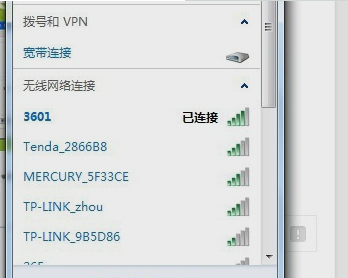
无线网改密码载图7
无线网改密码,无线网修改密码,无线网,修改密码








